Berichte in DataSunrise: Wichtige Systeme zur Verbesserung der Datenbanksicherheit
DataSunrise bietet mehrschichtigen Schutz für Ihre Datenbanken und verarbeitet daher eine große Menge an Daten. Audit– Regeln, Sicherheitsregeln, mehrere Arten von Maskierungsregeln… Es ist leicht, den Überblick zu verlieren, und es dauert lange, Informationen über verschiedene Vorgänge zu erhalten.
Um Ihnen die Überwachung des Zustands Ihrer Datenbanken zu erleichtern, bietet DataSunrise ein anpassbares Berichterstellungstool. Es ermöglicht Ihnen, alle detaillierten Informationen über Ihre Datenbanken und die darin enthaltenen Daten zu erhalten, indem Sie benutzerdefinierte Berichte erstellen.
Hauptsächlich hängt die Art der in einen Bericht aufzunehmenden Informationen von zwei Einstellungen ab: dem Berichtstyp, der mit der DataSunrise-Funktionalität verknüpft ist, über die Sie Informationen erhalten möchten, und den Filtern, die eine Feinabstimmung des Berichts ermöglichen.
Möchten Sie wissen, welche Interaktionen mit Ihrer Datenbank durchgeführt wurden? Geben Sie den Berichtstyp Audit an, und bei der Arbeit mit dem Feld Datenfilter können Sie sogar einen bestimmten Benutzer angeben, dessen Aktivität im Bericht dargestellt werden soll.
Wie man einen Bericht erstellt
Um einen Bericht in DataSunrise zu erstellen, müssen Sie im Abschnitt Reports der Webkonsole zu Report Gen navigieren. Nach dem Klicken auf die Schaltfläche Neu wird das Formular zum Erstellen eines Berichts geöffnet.
Die Erstellung eines Berichts beginnt mit dem Abschnitt Grundlegende Informationen, in dem Sie Ihren Bericht benennen, den Server auswählen müssen, auf dem der Bericht erstellt wird (remote oder lokal), das Berichtformat auswählen (CSV oder PDF) und auch den Berichtstyp angeben müssen.
Derzeit verfügbare Berichtstypen:
- Audit – Berichte über Ereignisse, die durch die Data-Audit-Funktionalität erfasst wurden
- Sicherheit – Berichte über Ereignisse, die durch die Data-Sicherheitsfunktionalität blockiert wurden
- Maskierung – Berichte über Datenbankspalten, die durch die Data-Maskierungsfunktionalität maskiert wurden
- Sitzungsbericht – Berichte über erfolglose Datenbankauthentifizierungsversuche
- Systemereignisse – Berichte über Systemereignisse
- Operationsfehler – Berichte über SQL-Fehler
- Statusbericht der Instanz – Berichte über den Proxy/Instanz-Status
- Direkter Sitzungsbericht – Berichte über Verbindungen (Sitzungen), die direkt zwischen der Ziel-Datenbank und den Client-Anwendungen hergestellt wurden und dabei die Proxys von DataSunrise umgehen.
Weitere Abschnitte hängen von dem ausgewählten Berichtstyp ab. Sie können z.B. SQL-Abfragen angeben, über die Sie Informationen erhalten möchten, oder die Dauer der Datenbank-Sitzungen.
Die restlichen Abschnitte sind gemeinsam für alle Berichtstypen: Häufigkeit der Erstellung, Exportparameter und Entfernung älterer Ergebnisse. Im ersten Abschnitt können Sie die Häufigkeit der Berichterstellung zeitlich festlegen, im zweiten eine Beschränkung für die Länge der Anfragen und den Berichtsexport definieren, und im dritten Abschnitt können Sie Ergebnisse automatisch löschen, die älter als das ausgewählte Zeitraum (1 Woche, 1 Monat, etc.) sind.
Beispiele für Berichte
Sehen wir uns einige Beispiele für die Prinzipien der Erstellung und Arbeit mit DataSunrise-Berichten an
Fall 1: Audit-Bericht
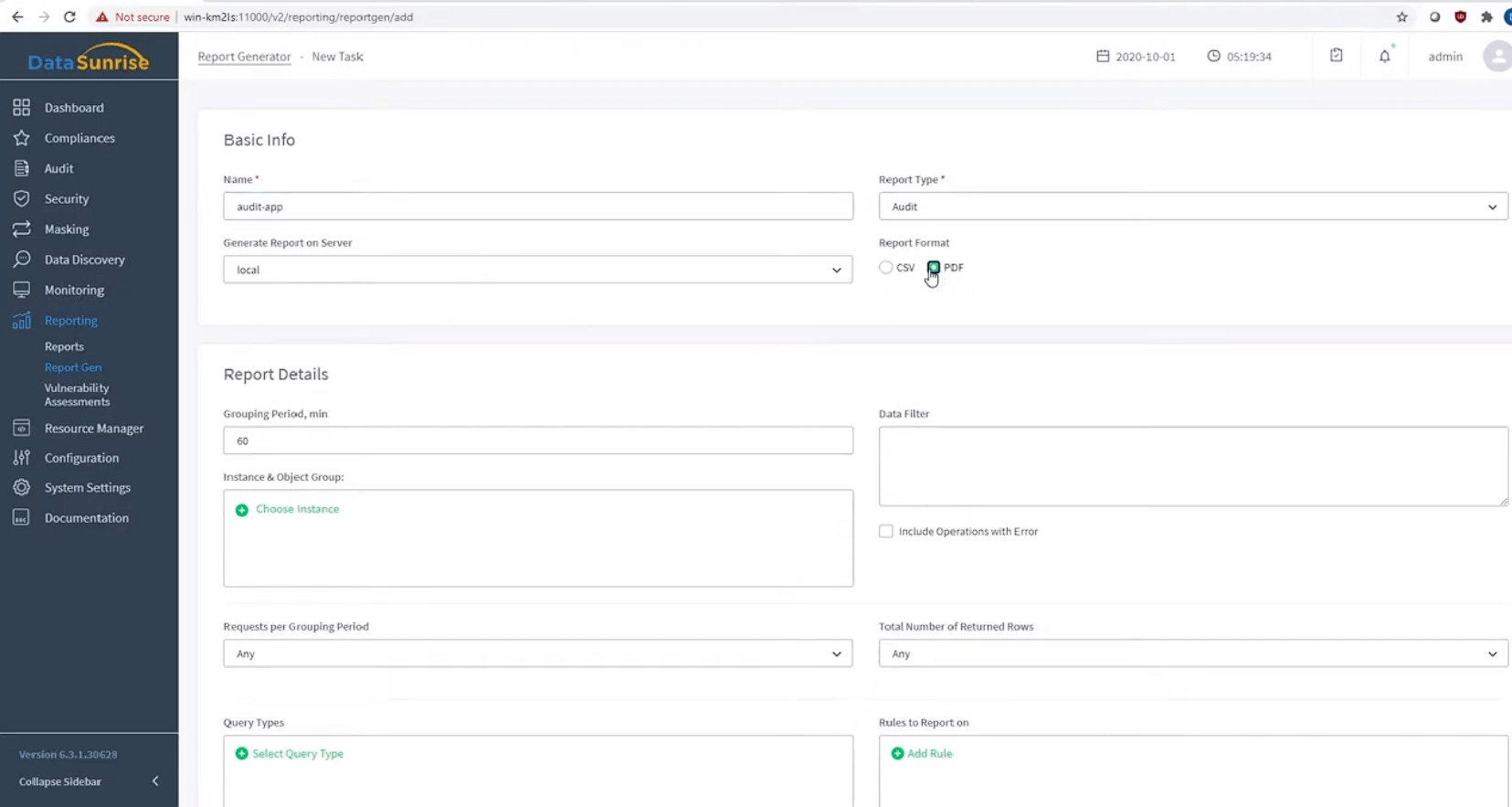
Wir beginnen die Erstellung eines Berichts mit dem allerersten Abschnitt, Grundlegende Informationen. Wir geben einen Namen ein (in unserem Fall „audit-app“), wählen den Server, den Berichtstyp und das Berichtformat (hier PDF) aus.
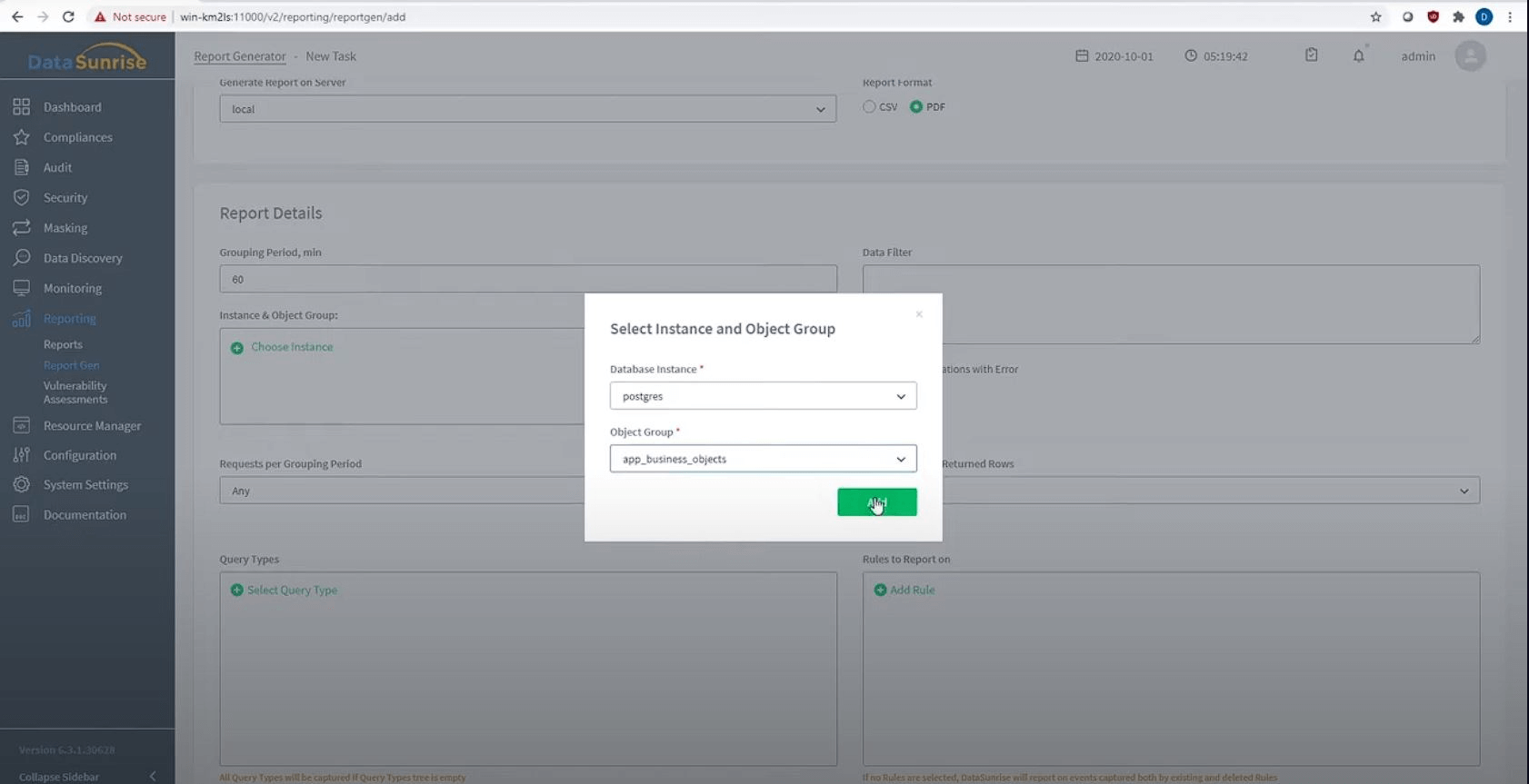
Weiterhin geben wir im Abschnitt Berichtdetails die Datenbankinstanz und die Gruppe von Datenbankobjekten an, die wir zuvor für das Audit organisiert haben.
In den Feldern Abfragetypen und Regeln für den Bericht können wir Abfragen und Regeln auswählen, über die in unserem Bericht Informationen angezeigt werden sollen. Wir werden hier nicht auf spezifische Abfragen und Regeln eingehen.
Die letzte Stufe der Erstellung eines Berichts besteht in der Festlegung der Erstellhäufigkeit. Für diesen Fall wählen wir Manuell.
Klicken Sie zum Speichern des Berichts auf Speichern.
Um die Berichtserstellung zu starten, müssen Sie zu Reports navigieren, den erforderlichen Bericht auswählen und Start im Actions Menü klicken. Die Erstellung des Berichts beginnt.
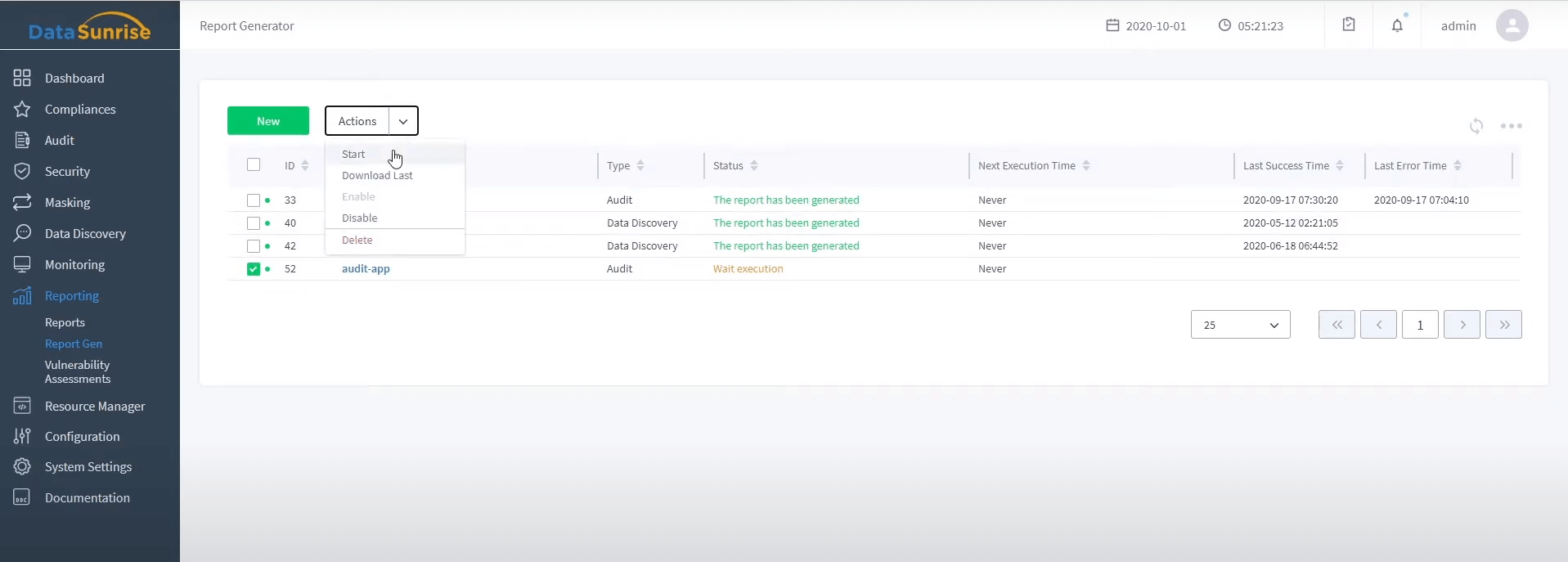
Die Meldung „Berichterstellung läuft“ bedeutet, dass die Berichtserstellung korrekt konfiguriert ist und der Bericht in wenigen Sekunden erstellt wird. Andernfalls wird eine detaillierte Fehlermeldung angezeigt.
Sie können einen fertigen Bericht im untersten Abschnitt Reports herunterladen sowie den Eintrag “Letzten laden” im Menü Actions auswählen.
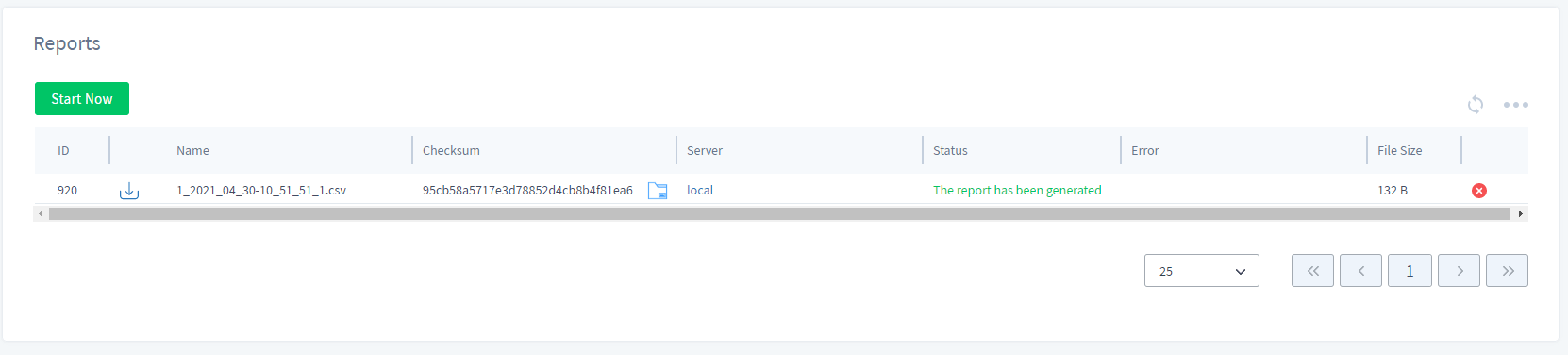
So sieht ein gemäß den obigen Einstellungen erstellter Bericht aus:
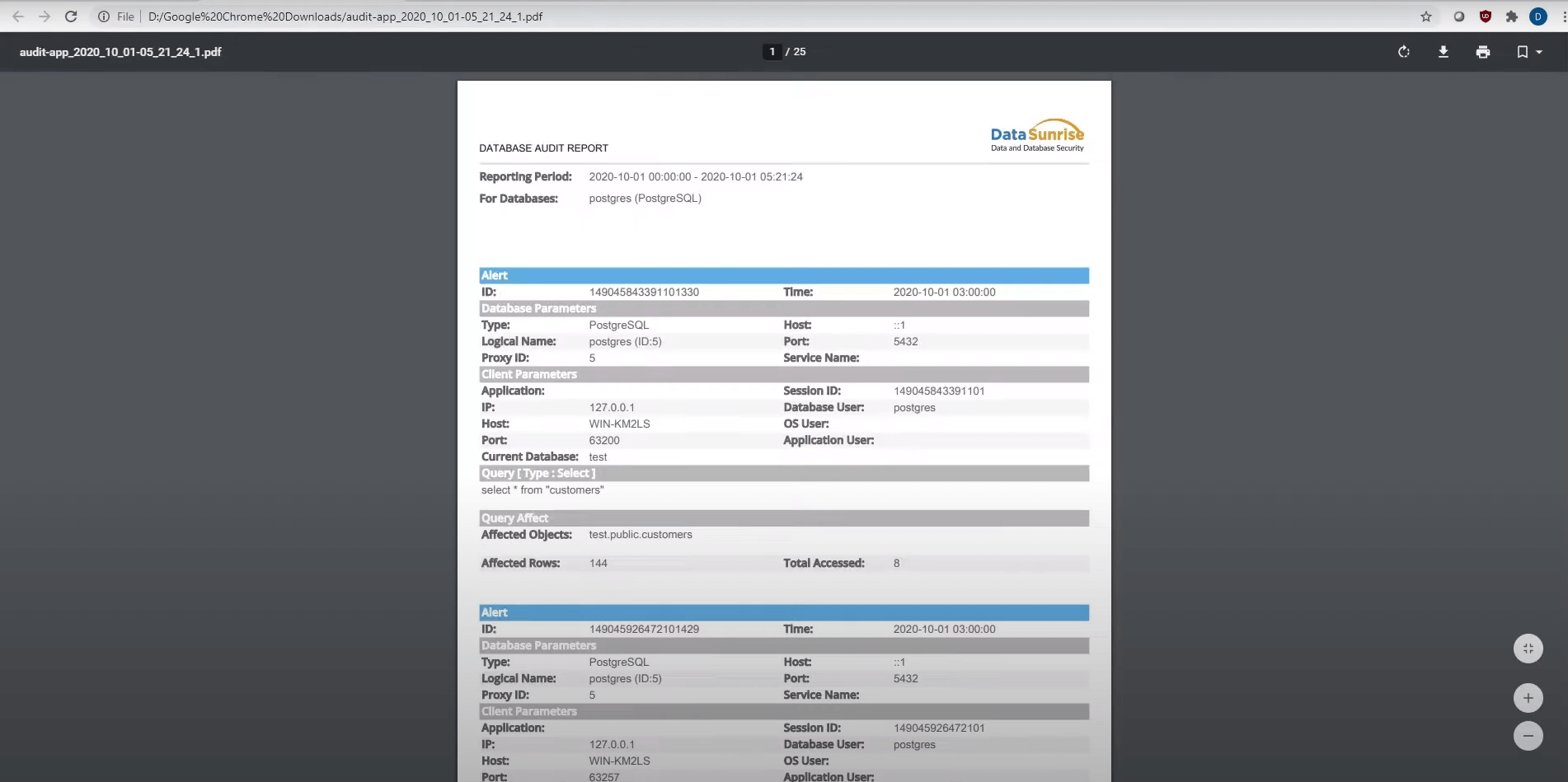
Die meisten Informationen im Bericht beziehen sich auf die Aktivitäten des Benutzers postgres, was wahrscheinlich Informationen über die Datennutzung der Anwendung sind. Lassen Sie uns tiefer eintauchen und die Berichtserstellungsregel neu konfigurieren, um zu wissen, welcher Benutzer mit den Daten interagiert hat.
Dazu gehen wir zurück zum Berichtserstellungsformular und schließen alle Informationen über den Benutzer postgres daraus aus. Im Data Filter Feld geben wir den Filter session.username an, den Sie in Kapitel 11.4 des Benutzerhandbuchs finden.
Filter werden gemäß den Regeln der SQL-Syntax festgelegt. Der untenstehende Filter gibt eine Bedingung an, unter der im Bericht die Namen aller Benutzer außer postgres angezeigt werden sollen.

Nach der Erstellung ist die Berichtdatei leichter, es ist auch viel einfacher, Informationen über die Benutzer zu finden, die mit der Datenbank interagiert haben.
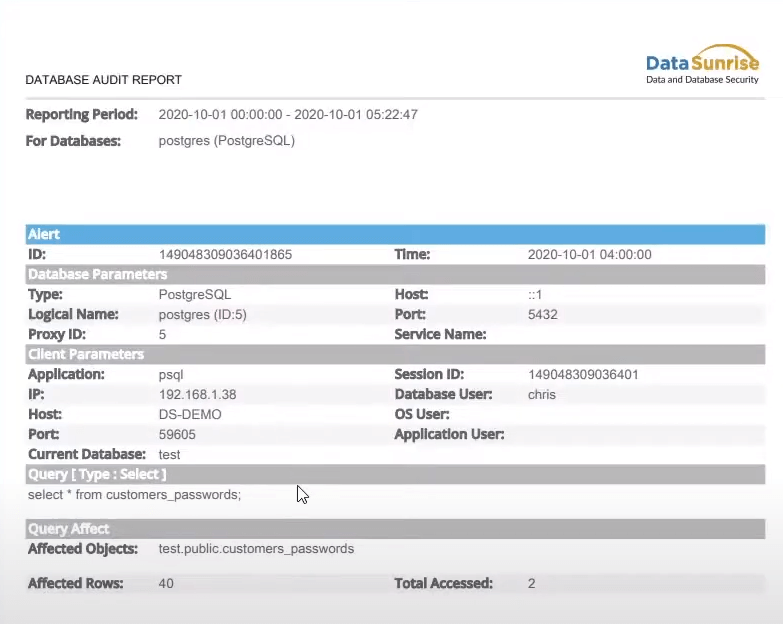
Fall 2: Extrahieren von Daten über Manipulationen mit Benutzerrechten
Nun sehen wir uns einen Beispielbericht an, der Informationen über die Manipulation von Berechtigungen und das Erstellen/Löschen neuer Benutzer enthält.
Diese Regel unterscheidet sich nicht wesentlich von der oben erstellten: Sie müssen ebenfalls einen Namen angeben, eine Datenbankinstanz, einen Server und einen Berichtstyp auswählen. Es ist wichtig, den Filter session.user_name <> ‘postgres’ anzugeben, um das Ergebnis nur für echte Benutzer zu sehen.
Die Unterschiede finden sich im Abschnitt Berichtdetails, im Menü Abfrageaktionen. In diesem Menü wählen wir nur die Operatoren aus, an denen wir interessiert sind. Dies sind alle Anweisungen im Zusammenhang mit Benutzeränderungen sowie die GRANT Anweisung. Zur Erleichterung gibt es im Menü eine Suchfunktion.
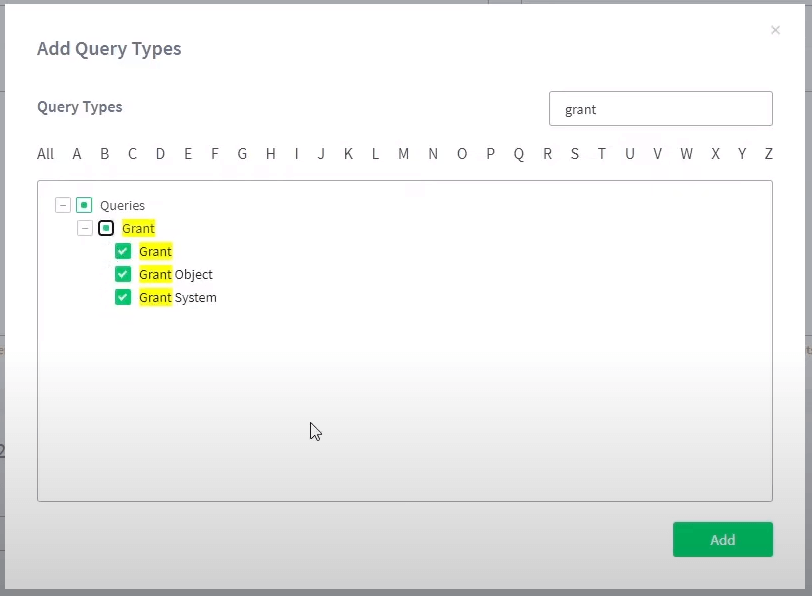
Alle ausgewählten Operatoren werden im Fenster Abfragetypen angezeigt und sind leicht zugänglich.
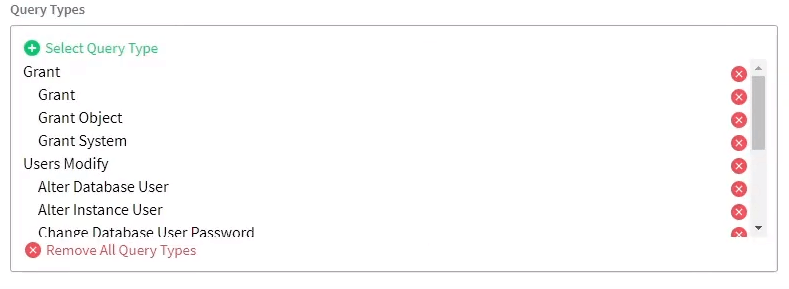
Der erstellte Bericht enthält alle Informationen, die wir benötigen: wer und wann neue Benutzer erstellt hat, ihnen Berechtigungen erteilt oder Passwörter geändert hat.
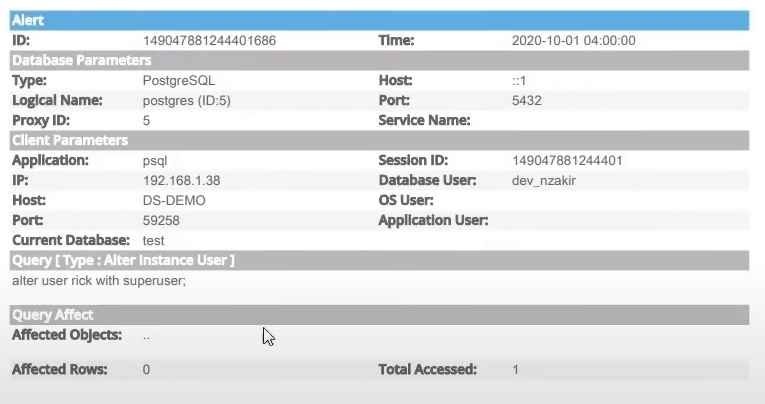
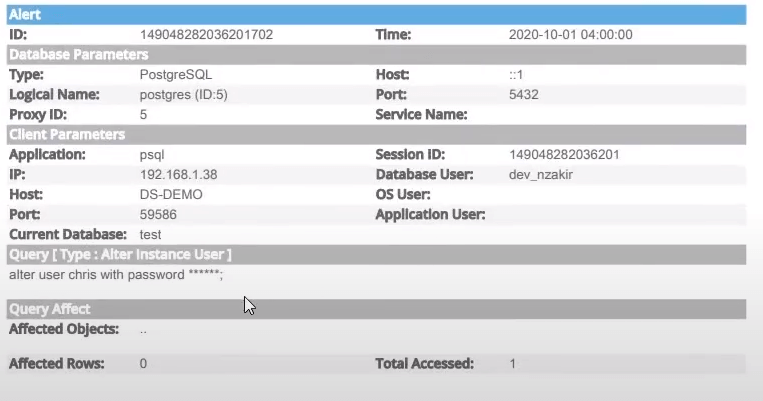
Fazit
Mit einem flexiblen System anpassbarer Berichte in DataSunrise müssen Sie keine Informationen mehr manuell überwachen, um die Schutzstufen Ihrer Datenbanken zu erfahren. Passen Sie die Berichtserstellung an und erhalten Sie die Informationen zur benötigten Zeit in einem für Sie geeigneten Format.